
Când decideți să scăpați de gadgeturile dvs. smarthome, nu ar trebui să le aruncați la gunoi, să le vindeți sau să le dați. Înainte de a scoate produsele din casă, ar trebui să ștergeți datele de pe ele.
Smarthome Tech poate conține date cu caracter personal
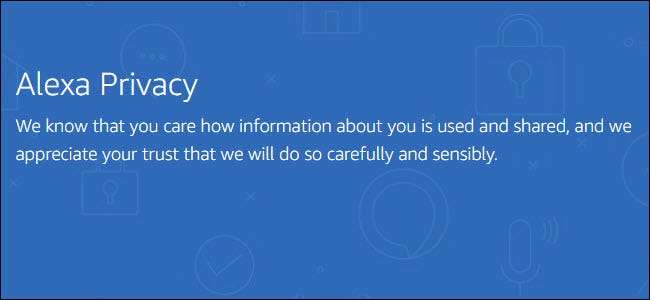
Smarthomele se schimbă continuu, iar ceea ce poate fi cea mai bună tehnologie va fi o veste veche mâine. Uneori dispozitivele noastre sunt înlocuite de versiuni mai bune ale aceluiași produs, cum ar fi atunci când Amazon a lansat Ring Pro, mai subțire. în alte cazuri, este posibil să fi sărit într-un singur ecosistem doar pentru a descoperi că a apărut un ecosistem diferit care s-a potrivit mai bine nevoilor dvs. - cum ar fi trecerea de la SmartThings la Wink, de exemplu.
Indiferent de motiv, ocazional este timpul să vă retrageți de hardware-ul smarthome mai vechi. Poate doriți să o aruncați, poate doriți să o dați familiei sau chiar doriți să o vindeți. Dar înainte de a face acest lucru, trebuie să eliminați corect dispozitivul din sistemul dvs. smarthome și să ștergeți datele acestuia. În caz contrar, riscați ca altcineva să aibă acces la acreditările salvate. (Ar trebui să-l duceți la un reciclator de electronice, mai degrabă decât să-l aruncați la gunoi, totuși!)
Poate fi tentant să vă deconectați asistentul vocal sau mufa inteligentă și să-l numiți pe zi, dar adevărul este că dispozitivele pot avea informații despre dvs. pe ele. Aceasta ar putea fi locația dvs., rețeaua dvs. sau chiar parolele. Chiar și în cazurile în care un dispozitiv ar putea să nu conțină acest tip de informații (cum ar fi unele becuri Z-Wave), dacă intenția dvs. este ca altcineva să utilizeze vechiul dvs. gadget, vor avea probleme cu conectarea unui dispozitiv inteligent folosit care încă își păstrează vechiul informații despre conexiune.
Din păcate, procesul de resetare din fabrică a dispozitivelor inteligente este la fel de larg și variat ca și dispozitivele inteligente. Unele dintre echipamentele dvs. smarthome vor avea un buton de resetare care face truc. Unele dintre acestea vor necesita utilizarea unei aplicații. Și unii vor oferi ambele opțiuni. Dacă doriți să utilizați un buton de resetare, verificați din nou că acesta resetează din fabrică dispozitivul. Routerele, de exemplu, au adesea butoane de resetare, dar acestea efectuează o operațiune de ciclu de alimentare.
Cum se resetează din fabrică un Amazon Echo

Amazon Echo dispozitivele rețin nu numai informații despre rețeaua dvs. Wi-Fi, ci și ce dispozitive se conectează la aceasta prin Bluetooth (cum ar fi dacă ați asociat telefonul). Resetarea unui ecou este ușoară, dar pașii exacți depind de ecoul pe care îl aveți.
Dacă aveți o primă generație Echo, Echo Plus sau Echo Dot, veți lua un proces diferit față de alte dispozitive Echo. Luați o agrafă și desfaceți-o. Apoi ridică-ți Ecoul și găsește gaura de jos. Introduceți agrafa până când simțiți apăsat un buton, apoi țineți agrafa timp de cinci până la opt secunde. Veți vedea cum se oprește inelul luminos și apoi îl porniți. Resetarea din fabrică este completă și ar trebui să vi se solicite configurarea.
Pentru a doua generație Echo Dot, a doua generație Echo și a doua generație Echo Plus, apăsați și mențineți apăsate butoanele de reducere a volumului și oprirea microfonului timp de douăzeci și cinci de secunde. Inelul luminos se va stinge și se va aprinde, iar resetarea din fabrică este terminată.
Echo Dot Third Generation și Echo Input, Echo Auto și Echo Sub sunt similare, dar în acest caz, veți apăsa și menține apăsat butonul de acțiune douăzeci și cinci de secunde.
Dacă aveți un Echo Show sau Spot, veți reseta folosind ecranul. Glisați în jos din partea de sus și atingeți „Setări”. Apoi atingeți Opțiuni dispozitiv, urmat de Resetare la valorile implicite din fabrică.
Dacă nu sunteți sigur că aveți procesul corect, Amazon a pus la punct videoclipuri utile demonstrând fiecare metodă.
Cum se resetează din fabrică un Google Home
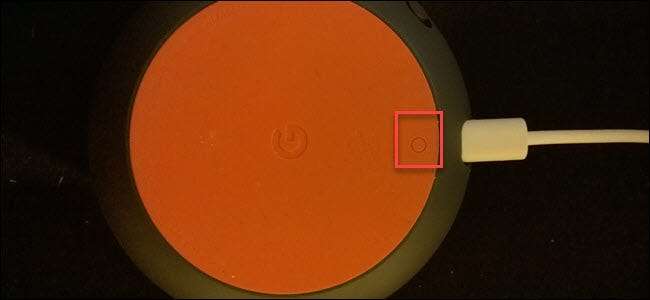
Similar dispozitivelor Amazon Echo, veți dori să resetați din fabrică orice Google Home dispozitiv pe care nu mai intenționați să îl utilizați. Procesul de aici este însă mult mai consistent.
Dacă aveți un Home Mini sau Home Max, căutați un buton mic lângă cablul de alimentare de pe partea inferioară a dispozitivului. Țineți acest lucru timp de 15 secunde; veți auzi dispozitivul de la domiciliu confirmând procesul de resetare din fabrică și chiar cu număr invers până la începutul resetării.
Dacă aveți un Google Home (unitatea de dimensiuni mari), țineți apăsat butonul de oprire a microfonului din spatele unității timp de 15 secunde. Veți auzi confirmarea vocală a resetării din fabrică iminente.
Și dacă aveți un Google Home Hub apăsați și mențineți apăsate ambele butoane de volum din spatele unității timp de 15 secunde. La fel ca toate celelalte unități Google, veți auzi confirmarea vocală a resetării din fabrică.
Cum să excludeți dispozitivele Z-Wave pe Wink și SmartThings
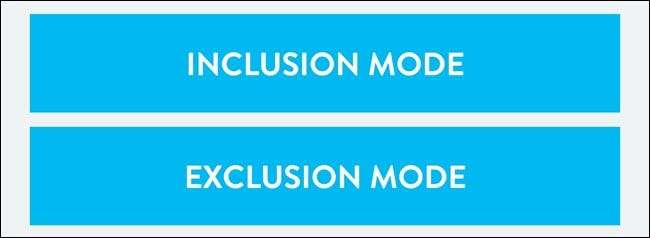
Înainte de a vă reseta din fabrică hub-ul, ar trebui să îl excludeți Dispozitive Z-Wave . Pe lângă hub-ul dvs. care stochează informații despre ce dispozitive au fost conectate la acesta, dispozitivele Z-Wave stochează informații despre hub-ul la care au fost conectate. Și până când nu le vor fi eliminate aceste informații, nu se vor conecta la un alt hub. Dacă oferiți sau vindeți dispozitivele dvs., noul proprietar ar putea face singur excluderea, dar dacă luați pașii pentru ei, va avea un timp mai ușor cu configurarea.
Atât Wink, cât și SmartThings includ o opțiune pentru modul Excludere doar în acest scop. Dar în cazul SmartThings, scoaterea dispozitivului este ceea ce trebuie să faceți pentru orice ați conectat la hub. Puteți utiliza opțiunea SmartThings Exclusion mode pentru a deconecta un dispozitiv de la altă rețea (dacă, spuneți că cineva a uitat să scoată dispozitivele înainte de a vi le da).
Pe Wink, accesați Hub -> Comenzi Z-Wave -> Mod de excludere. Apoi, accesați dispozitivul și utilizați-l - dacă este un senzor de fereastră, deschideți-l și închideți-l. Dacă este o blocare inteligentă, introduceți un cod de blocare. Dispozitivul va fi acum exclus.
Pe SmartThings, găsiți dispozitivul, atingeți editați, atingeți pictograma minus și confirmați că doriți să ștergeți dispozitivul. Dispozitivul va fi acum exclus.
Cum se resetează din fabrică un Wink Hub

Resetarea din fabrică a unde esti iubire nu este un proces direct. Hubul are un buton de resetare în partea de jos, dar, cu excepția cazului în care știți exact pașii care trebuie luați, este doar să reporniți dispozitivul. Dar cu siguranță doriți să vă resetați Wink-ul din fabrică când îl dezafectați, deoarece acest dispozitiv conține detalii despre rețeaua dvs., dispozitivele conectate și contul Wink.
Pentru a reseta, obțineți o agrafă și desfaceți-o, apoi apăsați-o în orificiul de resetare din partea de jos a butucului și țineți agrafa acolo. LED-ul Hubului ar trebui să se schimbe de la verde continuu la verde intermitent în alb intermitent. Când vedeți albul intermitent, opriți apăsarea butonului de resetare.
În timp ce hub-ul Wink este încă alb intermitent, apăsați resetare o dată, dar nu țineți apăsat, iar albul intermitent se va schimba în roșu intermitent. Când vedeți Wink intermitent roșu, apăsați agrapa înapoi în menținerea resetată și țineți apăsat. Hubul va începe să alterneze albastru și verde. Aceasta înseamnă că procesul de resetare din fabrică a început.
Când procesul de resetare se termină, albastrul și verdele se vor transforma într-un alb intermitent lent.
Cum se resetează din fabrică un hub SmartThings

Primul pas pentru resetarea din fabrică a SmartThings Huba este să-l scoateți din priză. Apoi apucați o agrafă îndoită și apăsați în butonul de resetare din spatele butucului. Continuați să țineți știftul și reconectați fișa. Lăsați unitatea să pornească și țineți agrafa în loc 30 de secunde. LED-ul din față va trece de la un galben intermitent la un galben continuu, în acel moment puteți elibera butonul de resetare. Nu deconectați încă, deoarece o resetare completă din fabrică durează aproximativ 15 minute pentru a finaliza.
Cum se resetează din fabrică Philips Hue

Din păcate, spre deosebire de SmartThings, pur și simplu ștergeți un Philips Hue becul din aplicația Hue nu îl resetează din fabrică. Asta înseamnă că, dacă oferiți altcuiva becul, acesta va avea dificultăți în utilizarea acestuia și va trebui probabil să recurgă la adăugarea manuală cu un număr de serie. Aplicația Hue nu acceptă deloc resetarea din fabrică a becurilor, așa că, dacă doriți să le restabiliți la setările din fabrică, veți avea nevoie de un comutator Philips Hue.
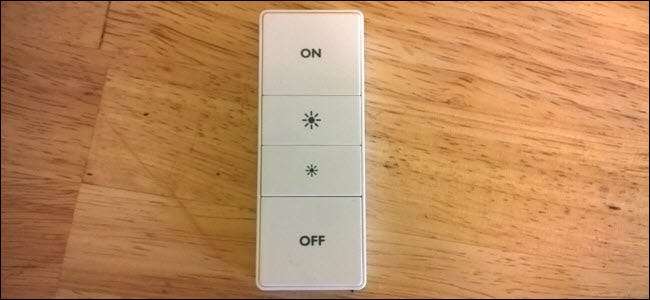
Pentru a reseta din fabrică un bec Hue cu un comutator, mai întâi opriți toate becurile cu excepția unui Hue (acest lucru nu este strict necesar, dar poate ușura lucrurile). Apoi, aduceți comutatorul Hue aproape de bec. Porniți becul, apoi apăsați și mențineți apăsate butoanele de pornire și oprire de pe comutator timp de zece secunde. Becul dvs. de nuanță va clipi, mențineți apăsat și oprit încă o secundă. Opriți lumina și apoi reporniți-o. Becul dvs. este resetat din fabrică.
După ce ați resetat becurile, resetarea din fabrică a unui Philips Hue Bridge este directă. Întoarceți Podul și găsiți butonul Resetare din fabrică. În funcție de modelul dvs., este posibil să aveți nevoie de o agrafă pentru a ajunge la el. Țineți apăsat timp de cinci secunde; veți ști că a fost suficient de mult când LED-urile din partea de sus încep să clipească. Când încetează să clipească, resetarea din fabrică a fost finalizată.
Cum să resetați termostatul Nest și Nest Protect

Am făcut-o acoperit în profunzime cum se resetează din fabrică și se dezinstalează un Termostat Nest . Veți dori să atingeți termostatul pentru a afișa meniul principal. Derulați la setări și selectați-o. Derulați spre dreapta și apoi selectați reset. Alegeți toate setările, apoi selectați Reset pentru a confirma că doriți să resetați din fabrică dispozitivul. Când vi se solicită, întoarceți inelul spre dreapta până când discul de pe ecran se deplasează din partea stângă spre dreapta. Apăsați unitatea pentru a apăsa „OK”. Așteptați zece secunde și procesul de resetare va începe.
Procesul pentru Nest Protect este la fel de practic, dar mai simplu în general. Țineți apăsat butonul Protect timp de zece secunde. Când Protect începe să rostească numărul versiunii sale, eliberați butonul. Dacă țineți prea mult timp, procesul se va anula. După ce ați dat drumul, Nest va număra înapoi și vă va spune că își va șterge setările. Lăsați numărătoarea inversă să se finalizeze, iar Nest Protect își va șterge setările.
Dar alte dispozitive?
Din păcate, dispozitivele Wi-Fi sunt chiar mai variate decât alte dispozitive smarthome. Wi-Fi ca smarthome nu are un standard și de aceea, atunci când cumpărați un dispozitiv nou care se bazează pe Wi-Fi, poate fi necesar să descărcați o aplicație nouă (cu excepția cazului în care este de la același producător). Din cauza acestei lipse de standard, nu există o singură modalitate de a reseta un gadget Wi-Fi smarthome. Va trebui să consultați producătorul dispozitivului dvs., să verificați dacă există un buton de resetare și să căutați în aplicație o opțiune de resetare din fabrică.
Deoarece dispozitivele Wi-Fi se conectează direct la routerul dvs. Wi-Fi, este deosebit de important să ștergeți informațiile de pe ele. Acestea pot conține SSID-ul și parola dvs. și ar putea fi posibil să extrageți aceste informații din ele.
Indiferent de ceea ce faceți cu lucrurile dvs. de casă inteligentă atunci când decideți să scăpați de ele, acordați timp suplimentar pentru a verifica din nou că au fost șterse toate informațiile. După ce ați resetat din fabrică un dispozitiv, este o idee bună să verificați dacă este în modul „configurare pentru prima dată” înainte de al arunca sau de a-l transmite. Dacă se conectează la sistemul dvs. existent fără niciun efort, atunci informațiile dvs. sunt încă pe acesta și veți dori să rulați din nou procesul de resetare din fabrică.







